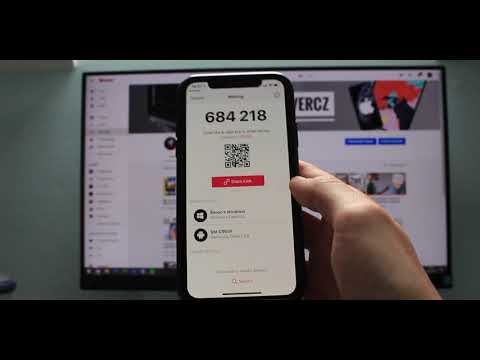Skenovanie knihy môže znamenať dve rôzne veci: rýchle čítanie knihy alebo prevádzanie fyzických fotografií z kníh do digitálnych súborov. Ľudia chcú skenovať (rýchlo čítať) knihu, aby rýchlo a efektívne spracovali veľké množstvo informácií. Ľudia chcú spravidla naskenovať (fotokópiu) knihu z iných dôvodov. Ak sa napríklad na vás rozpadne milovaná kniha, skenovanie jej stránok vám umožní ponechať si trvalú kópiu knihy v digitálnej forme. Prečítajte si ďalšie informácie o tom, ako postupovať oboma spôsobmi správne.
Kroky
Metóda 1 z 2: Skenovanie (kopírovanie) knihy

Krok 1. Vyberte skener
Budete si musieť vybrať medzi plochým skenerom a skenerom podávača listov v závislosti od toho, čo si môžete dovoliť a čo hľadáte:
- Plochý skener stojí spravidla menej a ponúka presné skenovanie. Výhodou tohto skenera je, že kniha nevyžaduje, aby boli jej stránky oddelené alebo aby bola zničená väzba. Plošinové skenery môžu navyše ľahko skenovať čokoľvek, čo je možné položiť na sklo, nielen papierové dokumenty. Je to jednoduché a flexibilné, najmä pre knihy.
-
Skener na podávanie listov dokáže skenovať obe strany stránky a je oveľa rýchlejší ako plochý skener. Skener na podávanie listov vyžaduje rovnaký priestor ako plochý skener, ale skenovanie zviazanej knihy pomocou tohto typu skenera nie je možné (pokiaľ sa kniha nezničí oddelením jednotlivých strán.) Skenery na podávanie listov majú niekoľko ďalších nevýhod:
- Pohyblivé časti potrebné na podanie sú náchylné k zaseknutiu a poruche, kvôli ktorým je skener spravidla zbytočný.
- Feederové skenery nie sú určené pre knihy, ale pre digitalizáciu veľkého množstva jednostranových dokumentov.
- Skenery krmív zvyčajne ponúkajú menej ostré obrázky; strany sa musia pohybovať cez skener, aby ich stroj mohol prečítať.

Krok 2. Pri kúpe skenera vyhľadajte ponuku predĺženej záruky
Dobrý skener na podávanie hárkov, a to aj za nízke ceny, je investícia, preto zvážte získanie predĺženej záruky od tretej strany. Ak budete svoj skener často používať, získajte predĺženú záruku.
- Známi užívatelia záruk tretích strán, ako napríklad „Square Trade“, stoja viac ako ostatní vydavatelia záruk. Pretože však tieto spoločnosti bývajú prepojené so známymi spoločnosťami, môžete im vo všeobecnosti dôverovať.
- Záručná cena a dĺžka budú lacnejšie ako pri kúpe lokálnej predĺženej záruky. Odvážte náklady započítaním nákladov na dopravu (ak je to potrebné), poistenia, dôvery v poskytovateľa záruky a vášho odhadu frekvencie opráv.

Krok 3. Rozdeľte knihu na jednotlivé strany
Pri skeneri podávača listov je to úplná nevyhnutnosť. V prípade plochého skenera je vhodné oddeliť stránky, aby sa dosiahlo vynikajúce skenovanie a predišlo sa poškodeniu skenera, pretože skenovanie zviazanej knihy vyžaduje stlačenie obalu knihy určitou silou.
Ak je v blízkosti obchod s tlačou alebo kopírovaním, možno im budete môcť vziať knihu a požiadať ich, aby prerušili väzbu veľkými výkonnými nožnicami na papier. To stojí veľmi málo a ušetrí veľa času; eliminuje niekoľko nasledujúcich krokov a všetky vaše stránky budú hranaté a bez väzbového lepidla alebo zošívania

Krok 4. Odstráňte väzbu z knihy
Na rozdiel od toho, čo si môžete myslieť, existujú jednoduché spôsoby, ako to dosiahnuť pomocou knihy v tvrdej väzbe aj v brožovanej verzii:
- Pevná väzba: Nôž odrežte papierový záves medzi krytmi a koncovými tapetami. Potom zasiahnite dymovod vlhkou, nie mokrou špongiou, aby ste odstránili zvyšky papiera.
- Brožovaná väzba: Použite sušič vlasov na jeho teplé, nie horúce prostredie, aby sa pomaly zahrievalo lepidlo, ktoré drží papier pri chrbte. Potom jednoducho vytiahnite stránky z chrbta, kým sa všetky neodlepia v jednom zväzku.

Krok 5. Nožom odrežte stránky v skupinách asi po 20
Môžete začať od písma a prepracovať sa dozadu. Alebo môžete knihu zložiť na polovicu v strede a rozbiť dve rovnaké časti na polovicu a potom každú polovicu rozlomiť na polovicu a podobne.

Krok 6. Ak je to možné, najskôr pomocou ostrého noža alebo priemyselných nožníc odstrihnite väzbové lepidlo spolu s tenkým pásikom papiera
Priemyselné nožnice nie sú nevyhnutné, ale ak sa rozhodnete pre kúpu, vyberte si starú frézu, pretože tenké strihy sa dajú ľahko rezať.
- Pri rezaní rotačnou frézou prekrývajte papier na reznej plošine, inak sa papier zapichne do drážky a konce sa dôkladne nezarezú.
- Navyše, aby ste minimalizovali nerovnomerné rezanie, pri použití rotačnej nožovej rezačky znížte množstvo rezaných listov. S rotačnou frézou budú vaše okraje na jednej strane užšie (orezaním je možné prispôsobiť šírku okraja). Dobré nožnice a program na úpravu fotografií, ako je Windows Live, sú všetko, čo potrebujete, aby stránky nakoniec vyzerali profesionálne.

Krok 7. Odlepte zostávajúce lepidlo na každej strane, aby bol skener chránený
Ak ste na odstránenie väzbového lepidla použili priemyselné nožnice alebo rotačnú frézu, nebudete toho musieť veľa odstraňovať.
- Môže existovať aj lepidlo typu lepidla - odstráňte ho tiež, aby ste predišli zaseknutiu papiera.
- Ak sú na naskenovaných obrázkoch pruhy, možno je na sklenenej šošovke lepidlo. Lepkavé gumocementové lepidlo utrite zo sklenenej šošovky mäkkou bavlnenou tkaninou navlhčenou v alkohole alebo v čistiacom prostriedku na sklo.

Krok 8. Stránky udržiavajte v maximálnej možnej miere usporiadané a v poradí
V tejto fáze, ak nie sú v poriadku, zorganizujte ich tak, aby boli.

Krok 9. Ak nemáte Paper Port, kúpte si tento softvér alebo jemu podobný softvér
Paper Port spája naskenované stránky dohromady a tiež prevádza vaše skeny na rôzne typy súborov, ako sú PDF, TIFF, JPEG, BNG atď. Súbory PDF sú dobré, pretože ich nemožno náhodne zmeniť neskôr pri čítaní knihy v počítači. Na základné skenovanie stačia súbory PDF a TIFF.

Krok 10. Zvážte tiež stiahnutie programu na úpravu obrázkov Windows Live alebo podobného softvéru
Pomocou služby Windows Live opravte nepravidelné okraje strán orezaním. Tieto nepravidelné hrany vznikajú pri rozdeľovaní knihy na jednotlivé strany a môžu pôsobiť rušivo na pohľad. V službe Windows Live používajte funkcie „narovnať obrázok“a „orezať“.
Ak si to želáte, urobte svoje skenovacie projekty technicky správne. Windows Live funguje dobre, pretože konečný produkt bude mať bez konfigurácie jednotnú veľkosť

Krok 11. Skenujte knihu úplne vrátane prázdnych strán
Prázdne stránky majú svoj účel - zastavujú tok myšlienok. Ak nezahrnete prázdne strany, uveďte to. Ak napríklad vynecháte prázdne strany 95 a 96, vložte poznámku na stranu 94 (napíšte: „strany 95 a 96 boli prázdne“), pretože v budúcnosti môže byť zistenie, že tieto dve strany chýbajú, dočasne mätúce. Nech je číslo skenovania v súlade s číslom strany alebo je mu veľmi blízke, aby ste pri neskoršom použití programu Adobe Reader mohli v knihe ľahko navigovať.

Krok 12. Chráňte svoj domáci skener podávaním iba jednej strany naraz
Zaseknutý papier pri podávaní viac ako stránky rýchlejšie opotrebuje oblasť valčeka skenera.
Stránky, ktoré boli spojené (zoskupené) pomocou Paper Port, je možné rozdeliť na jednotlivé stránky pomocou Paper Port, ale ak máte niekoľko stránok, všetky na jednej stránke a vytvorených pomocou skenera -tento súbor nie je možné zmeniť. Ak skenujete svoje stránky oddelene, každú chybu je možné odstrániť a nahradiť opätovným skenovaním tejto stránky

Krok 13. Všimnite si toho, ako váš skener priraďuje čísla skenov
Ak váš skener priradí každému skenovaniu číslo počítadla, nerobte nič. Je to ideálne pre vloženie chýbajúcej stránky alebo stránky, ktorú bolo potrebné znova naskenovať.
- Ak má váš skener automaticky dátum a čas čísla skenovania, nakonfigurujte úlohu tak, aby bola na pulte. S týmto je oveľa jednoduchšie pracovať.
- Pri práci so skenmi, ktorým boli priradené čísla skenovania času alebo dátumu, je jednou z možností, aj keď únavné, zmeniť tieto čísla na sekvenčné čísla. Lepšou možnosťou pri práci s číslami skenovania času alebo dátumu je rozdelenie naskenovaných strán na malé dávky. Pri práci s malými dávkami stránky zvyčajne zostávajú v poradí.
- Keď používate port papiera, rozdeľte si prácu po dávkach. Paper Port funguje oveľa rýchlejšie, keď pracujete s malým počtom strán oproti veľkému množstvu. Namiesto skladania 350 strán v jednom kroku to urobte v niekoľkých krokoch po 60 stranách v dávke a bude to oveľa rýchlejšie a menej zaťažujúce pamäť vášho počítača.

Krok 14. Na predný a zadný kryt, ako aj na stránky s farebnými fotografiami použite farebné skeny
Vykonajte niekoľko farebných skenov s rôznymi nastaveniami DPI a pri skenovaní knihy úplne farebne skontrolujte veľkosť každej strany. Vynásobením veľkosti naskenovanej strany počtom strán vypočítate celkovú veľkosť celého súboru.
- Vyberte DPI a starostlivo zvážte čitateľnosť a veľkosť skenovaného dokumentu. Farebné skenovanie zaberá veľa miesta. Skontrolujte, ako dlho trvá skenovanie stránky pri vysokom DPI - bude to v minútach, zatiaľ čo čiernobiele skenovanie pri predvolenom DPI bude v sekundách.
- Uvedomte si tiež, že každé farebné skenovanie je potrebné upraviť pomocou programu na úpravu fotografií, ako je napríklad Windows Live Photo Gallery, pretože text vo vašich skenoch bude vyblednutý. V službe Windows Live prejdite na „úpravu expozície“, potom na „zvýraznenie“a nakoniec posuňte posúvač vo svetlách na stmavenie textu.

Krok 15. Na čiernobiele obrázky použite odtieň šedej
Pri každom skenovaní v odtieňoch sivej a farebnom skenovaní s obrázkom (alebo fotografiami) a textom upravte expozíciu tak, aby bol text čitateľný. Úpravy sú tu absolútne nevyhnutné, pretože skenovanie v odtieňoch sivej bude bledé.
V programe Windows Live Photo Gallery prejdite na položku „upraviť expozíciu“a upravte posuvník „zvýraznenia“. Upravte zvýraznenie, aby bol text tmavší a text bol na nerozoznanie od čiernobieleho skenovania. Úprava zvýraznenia neovplyvní váš obrázok ani fotografiu

Krok 16. Na skenovanie textu používajte čiernobiele
Nastavte skener na čiernobiely, nenastavujte ho na automatický. Nastavením skenera na automatický bude skener vyberať medzi farebnými, odtieňmi sivej a čiernobielymi, ale skener nerobí tieto voľby tak presne, ako by ste mohli.

Krok 17. Skontrolujte svoje naskenované obrázky
Naskenované obrázky vždy ukladajte ako súbory TIFF, pretože v súboroch TIFF sa dá ľahko navigovať a upravovať. Napriek tomu, že vašim konečným typom súboru bude PDF (Paper Port môže spájať iba súbory PDF), v súboroch PDF na samostatných stránkach je ťažké sa orientovať.
Ak napríklad prezeráte 100 strán súborov TIFF, môžete ich listovať, ale pri súboroch PDF musíte otvoriť (a zatvoriť) každý súbor naraz. Súbory PDF navyše nemožno upravovať, takže ak máte od začiatku prepojený súbor PDF so 100 stranami a existuje niekoľko strán, ktoré sú neuspokojivé, nemôžete s tým nič urobiť. Z tohto dôvodu uložte naskenované obrázky najskôr do formátu TIFF alebo do iného formátu, ktorý je možné upravovať, a neskôr ich zmeňte na PDF

Krok 18. Po skontrolovaní naskenovaných obrázkov vo formáte TIFF uložte obrázky vo formáte PDF
Potom pomocou Paper Port spojte (stohujte) stránky do jedného veľkého súboru. V prípade, že neskôr nájdete chybu, je možné ukladané súbory odložiť. V skladanom súbore PDF sa bude dať ľahko prechádzať.

Krok 19. Majte dobrý záložný systém na pevnom disku alebo na externom disku
Toto je preventívne opatrenie pred zlyhaním počítača, chybami a náhodným vymazaním. Ak váš záložný systém zlyhá, obnovte odstránené položky z koša. Skenovanie môže byť mätúce a môžu sa vyskytnúť chyby. V ideálnom prípade skenujte, keď je vaša myseľ odpočinutá a čistá, ale ako to nemusí vždy byť, použite prinajmenšom záložný systém.

Krok 20. Nesnažte sa meniť rozloženie stránok, najmä okraje
Kniha s malým písmom je dobrým kandidátom na skenovanie, ale nekrátte svoje skeny a neznižujte okraje (napríklad kvôli tomu, aby bola kniha čitateľnejšia), pretože okraje slúžia účelu. Okraje sú ako rám na obrázku a stránka vyzerá lepšie s okrajmi.
Pri čítaní knihy s malým písmom, neskôr v počítači, môžete písma ľahko zväčšiť pomocou funkcie „priblíženia“. Pri práci s knihami s veľmi malým písmom by ste mohli každú stranu trochu orezať, aby bol konečný produkt o niekoľko percentuálnych bodov väčší a čitateľnejší
Metóda 2 z 2: Skenovanie pomocou rýchleho čítania

Krok 1. Pozrite sa na obsah
Obsah na začiatku knihy je jedným veľkým obrysom štruktúry knihy. Predtým, ako sa pustíte do skenovania knihy, nájdite si čas na internalizáciu štruktúry knihy, ako je uvedené v obsahu.
To, čo robíte, je dať svojmu mozgu formu, do ktorej sa zmestia malé kúsky informácií. Ak neinterializujete štruktúru knihy a nezačnete skenovať, váš mozog musí dať dohromady štruktúru témy skôr, ako začne organizovať informácie. To si vyžaduje čas a duševné úsilie. Eliminujte toto úsilie tým, že si 30 sekúnd naštudujete obsah, než sa pustíte do čítania

Krok 2. Prečítajte si úvody a konce kapitol
Úvody často mapujú, kam sa bude písať, pričom konce kapitol často zhrnú, o čom autor v priebehu kapitoly hovoril.

Krok 3. Prečítajte si začiatky a konce odsekov
Začiatky odsekov často čitateľovi umožnia nahliadnuť do tematických viet, ktoré oznamujú, o čom bude téma odseku (ov). Za tematickou vetou väčšinou nasleduje nejaká forma dôkazu alebo ospravedlnenia. Ak sa to urobí správne, prečítaním si iba tematickej vety sa zoznámite s témou odseku bez toho, aby ste museli spracovávať dôkazy, ktoré sú s ním spojené.
Konce odsekov budú často prechodmi na tematické vety nasledujúceho odseku. Ak si prečítate poslednú vetu odseku a potom prvú vetu nasledujúcej, pravdepodobne porozumiete danej vete

Krok 4. Skenovanie v závislosti od knihy
Rôzne druhy kníh vyžadujú rôzne spôsoby skenovania. Novinový článok je navrhnutý tak, aby sa dal preletieť, zatiaľ čo matematická kniha očividne nie. Predtým, ako sa pustíte do cvičenia rýchleho čítania, rozhodnite sa, akú veľkú časť knihy chcete skenovať a či si môžete ušetriť čas na hlbšie čítanie.
Fiktívne diela sú notoricky ťažko skenovateľné. Neviete, ako kniha dopadne, a v skutočnosti neexistuje žiadny „sprievodca“v obsahu. Ak čítate knihu beletrie, dajte si minútu alebo dve na prečítanie (nie skenovanie) časti knihy, ktorú považujete za dôležitú. Vkus pre detail pomôže vášmu chápaniu deja nesmierne

Krok 5. Zastavte, keď začnú byť veci dôležité
Na čo je skenovanie, ak si nepamätáte alebo nerozumiete najdôležitejším častiam knihy? Dajte si priestor, aby ste prestali, keď budú veci zaujímavé. Skutočne sa snažte tieto dôležité časti knihy prehltnúť. Budú to trasové body na vašej ceste, na ktorých sa zastavíte.
- Učebnice niekedy oznámia, že sa chystá predstaviť dôležitý koncept. Špeciálna tučná časť alebo časť dizajnu objasní, že by ste tu mali spomaliť a viac interagovať s materiálom.
- Ak čítate napríklad román, pred skenovaním si prečítajte krátke zhrnutie kapitoly. Takýmto spôsobom budete môcť identifikovať najdôležitejšie časti. Keď pri skenovaní prídete na tie časti, budete vedieť, že máte spomaliť.

Krok 6. Skúste znova nečítať časti
Ľudia si niekedy prečítajú vety bez toho, aby vedeli, že to robia; aby ste obmedzili opakované čítanie, čítajte pomalšie. Ak čítate rýchlo, ale potrebujete dvakrát porozumieť informáciám, pravdepodobne nebudete môcť skenovať tak rýchlo ako niekto, kto číta pomalšie, ale číta iba raz.
Po dokončení skenovania pokryte čiaru v knihe tmavým kusom papiera. Vďaka tomu nebudete v pokušení znova si prečítať riadok, keď ho prejdete. Po každom riadku posuňte papier nadol

Krok 7. Cvičte, cvičte, cvičte
Precvičte si skenovanie knihy najmenej raz týždenne po dobu 30 minút. Počas tejto doby zistite, koľko stránok je možné prehľadať, a pritom zachovať informácie. Ďalší týždeň sa pokúste prekonať svoju predchádzajúcu známku bez toho, aby ste obetovali akékoľvek uchovávanie informácií.
Video - Používaním tejto služby môžu byť niektoré informácie zdieľané so službou YouTube

Tipy
- K dispozícii sú drahé účelové kopírky/digitalizátory kníh, ktoré v zásade pozostávajú z fotoaparátu, ktorý ukazuje na otvorenú knihu. Sú určené pre knižnice a archívy na kopírovanie veľkých alebo krehkých viazaných kníh alebo máp. Ich ceny sa pohybujú v tisícoch.
- Ak môžete získať kópiu aplikácie Acrobat Pro, často ju môžete naskenovať priamo do formátu PDF bez predbežných krokov programu Paper Port alebo obrázkových súborov.
- Odpojte napájací kábel skenera medzi úlohami, aby ste predĺžili životnosť sieťového adaptéra (jeho výmena môže byť veľmi drahá). Skontrolujte na Ebay AC adaptéry.
- Vopred sa rozhodnite, s čím chcete skončiť: PDF, dokument na spracovanie textu alebo obrazové súbory. Skenovanie knihy na použitie vo všetkých týchto oblastiach je veľmi náročné na čas a miesto na disku, ak naozaj chcete skončiť iba s jednou.
- Keď je lepidlo husté, kniha sa zvykne ľahšie rozpadať. Pri kúpe knihy (nie na účely skenovania) si preto vyberte knihu, ktorá má mierne (a teda flexibilné) množstvo väzbového lepidla. Otvorením knihy na rôznych stránkach budete vedieť, aké hrubé je lepidlo na viazanie.
- Naučte sa pravidlá abecedy pre vaše počítačové programy, skener a port papiera.
- Vždy premýšľajte o tom, ako zlepšiť každú fázu skenovania, a konať podľa nej. Zlepšite rýchlosť a jednoduchosť skenovania.
- Prečítajte si používateľskú príručku pre port papiera a váš skener. Prečítajte si knihu o skenovaní. Získajte nápady a pomoc online. Klaďte otázky ľuďom, ktorí pracujú v kopírkach.
- Vyčistite vnútro skenera od častíc papiera. Ak ste naskenovali niekoľko kníh, váš skener sa naplní časticami papiera. Použite konzervovaný vzduch, dúchadlo, mini vysávač, prachovku alebo vlhkú handru.
- Počúvajte hudbu, rádio alebo zapnite televízor počas skenovania, aby bol zážitok príjemnejší.
- Pokiaľ skener nepoužívate, vždy ho zatvorte a buďte opatrní. Zatvorte podávač listov a zasuňte držiak, ktorý prijíma naskenované strany. To všetko nie je len zníženie prachu, ale aj ochrana týchto krehkých častí pred náhodným zlomením - nekomerčný skener nie je taký odolný ako komerčný skener. Pri používaní skenera dávajte pozor, aby ste nezlomili časti, ktoré sa vysúvajú a vyčnievajú, alebo akékoľvek časti skenera, ktoré sa dajú ľahko zlomiť.
- Ak je v knihe len niekoľko figúrok alebo ilustrácií, naskenujte ich všetko iba čiernobielo (nie v odtieňoch sivej), potom naskenujte obrázky samostatne ako obrázky a vložte ich do obrázkov stránok. Čiernobiely iba text sa bude na obrazovke čítať oveľa jasnejšie, bude jednoduchšie presne rozpoznať OCR a bude oveľa menšia veľkosť súboru. S bezplatným programom na úpravu fotografií Windows Live Photo Gallery však môže byť text pri skenovaní v odtieňoch sivej tmavší a čitateľne porovnateľný s čiernobielymi skenmi.
Varovania
- Alebo lepšie použite kopírku a skenujte ju. Je veľmi ľahké ho skenovať.
- Prečítajte si pokyny pre svoj individuálny skener! Aj keď tento článok prináša prehľad, každý skener bude mať svoje vlastné postupy, o ktorých musíte vedieť, než budete pokračovať. Čítanie pokynov vám nielen pomôže lepšie používať produkt, ale urýchli vaše skenovanie a zníži riziko chýb.
- Uistite sa, že dodržiavate všetky autorské práva týkajúce sa tlače a distribúcie. Pozrite sa na vnútornú stranu predného obalu knihy, kde nájdete pravidlá pre reprodukciu jej obsahu. Môže byť povolený iba na vzdelávacie alebo nekomerčné účely.
- Ak musíte pri skenovaní knihu zničiť tak, že ju prestrihnete a rozložíte na jednotlivé strany, musíte vážiť hodnotu knihy voči hodnote naskenovanej knihy a uistiť sa, že pred pokračovaním kniha preváži.
- Skontrolujte online, či už verzia ebooku neexistuje! Bolo by nanič zničiť vašu obľúbenú knihu a potom zistiť, že ste ju mohli dostať online za menej ako 5,00 dolárov.